
Git es el sistema de control de versiones más usado en la actualidad. Es robusto, rápido y totalmente descentralizado. Un sistemas de control de versiones tiene como objetivo que varios programadores utilicen un mismo directorio con archivos fuente y que este trabajo colaborativo no implique conflictos, sobre-escrituras o pérdidas de información. Además, permite recuperar el estado del directorio tal y como estaba en un momento del pasado. La principal ventaja de Git es que, al ser descentralizado, todos los miembros del equipo de programadores tendrán una copia completa de este directorio en sus máquinas y además, habrá otra copia sincronizada con estas a la que todos tendrán acceso.
Esta copia general del directorio del código se denomina «repositorio». Lo más sencillo para empezar a usar Git es crear este repositorio en un servicio público en Internet (Github, Bitbucket, GitLab, etc.). Una vez hecho esto, clonaremos este repositorio a nuestra máquina (cada miembro del grupo de programadores debe hacer lo mismo) y ya estamos listos para empezar a realizar modificaciones y publicarlas.
El primer paso que debemos hacer es registrarnos en el servicio que ofrezca alojamiento de repositorios a través de Git. En este tutorial usaremos Github. Una vez creado y accedido a la web con nuestro usuario crearemos el nuevo repositorio pulsando sobre el signo + que aparece en la parte superior derecha, en un lateral de la barra de navegación de la página.

En el formulario que nos aparece, indicaremos el nombre del repositorio, si queremos que sea público o privado y si queremos crear algunos ficheros de inicio (como un fichero README o el texto de la licencia de nuestro proyecto). Una vez decidido todo esto pulsaremos sobre el botón verde que tenemos en la parte inferior de la pantalla.
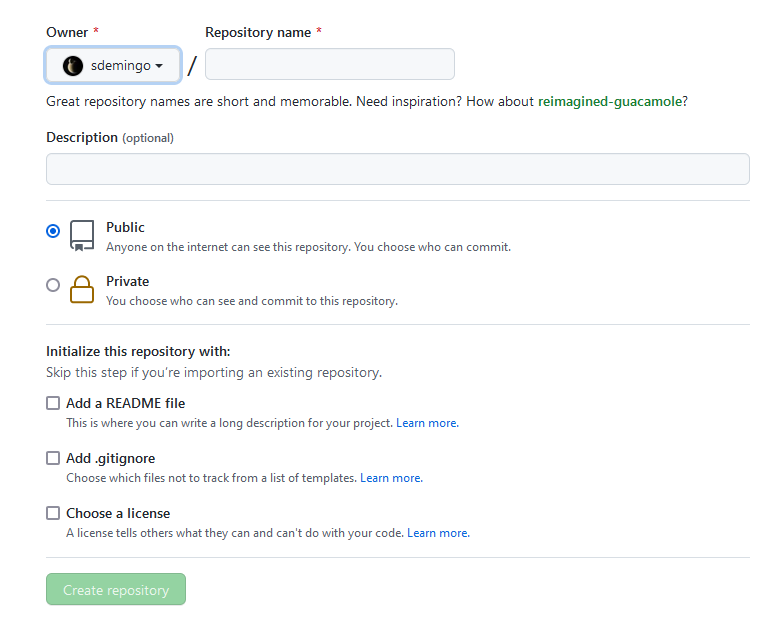
Ya tenemos el repositorio creado en el servicio de Github. Ahora debemos sincronizarlo con Hipatia porque será donde trabajaremos realmente. Tras pulsar al botón verde anterior se nos ha conducido a una página que nos ofrece información importante que debemos tener en cuenta para esta configuración. Se nos muestran dos grupos de comandos. Ambos son secuencias de comandos que hemos de ejecutar en la shell bash de nuestra máquina que se nos ha instalado junto con Git en el apartado anterior.
La primera de las secuencias la usaremos si nuestro repositorio en nuestra máquina no existe y lo queremos crear de inicio. La segunda de las secuencias la usaremos si ya tenemos el repositorio creado de antes y queremos subirlo todo a Github.
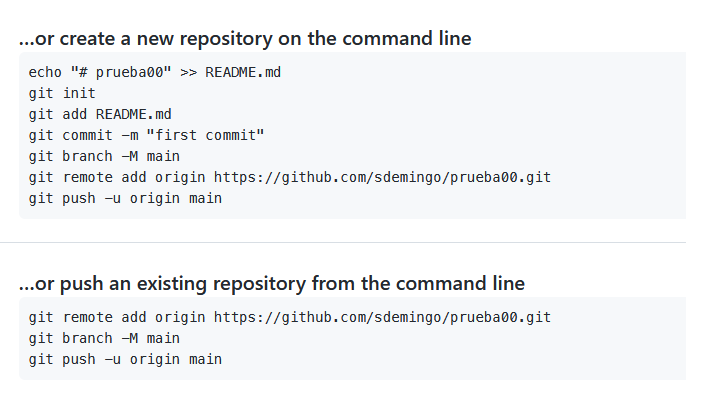
Debes usar las secuencias de comandos tal y como te las encuentres escritas en tu pantalla. No uses las de la imagen anterior porque estaban preparadas para mi repositorio y en ese caso no te funcionará la sincronización. Ten en cuenta que estas secuencias han de ser ejecutadas en bash y que debes estar situado en el directorio de tu máquina en el que quieras crear tu repositorio (utiliza el comando cd para navegar por tu árbol de ficheros hasta llegar a donde quieras crearlo).
Una vez hecho esto, ya tendrás tu repositorio perfectamente sincronizado tanto en Hipatia como en Github y estas listo para empezar a trabajar.
Accederemos al directorio donde hemos instalado nuestro repositorio y lo primero que haremos será configurar ciertas variables globales de Git para que se queden fijadas y no nos la solicite cada vez que hagamos una actualización. Estas variables serán: nuestro nombre real y nuestra dirección de contacto.
git config global user.name "TuNombre TusApellidos"
git config global user.email "tu_email@ejemplo.com"Hecho esto ya estamos listos para empezar a trabajar con nuestro repositorio. Cada vez que trabajemos en un proyecto usando Git, lo primero que hemos de conseguir son los últimos cambios que han podido subirse desde la última vez que trabajamos con el (en el caso de que hayamos modificado el repositorio desde otra máquina, por ejemplo). Para ello, navegaremos a través del bash de Git hasta el directorio de nuestro repositorio en nuestra máquina local y ejecutaremos el comando:
git pull origin masterA partir de este momento, nuestro repositorio ya tiene todos los cambios publicados hasta ese momento. Comenzaremos entonces a trabajar y a modificar ficheros. En cualquier momento podemos publicar estos cambios y subirlos al repositorio general para hacerlos públicos. Para ello hemos de realizar dos operaciones: la primera será un commit que marcará esos cambios con una descripción y la segunda un push que los mandará al repositorio general. Nos ubicaremos en el directorio principal o raíz de nuestro repositorio y ejecutaremos los siguientes comandos:
git add .
git commit -m 'texto asociado al commit'Cada vez que ejecutemos los comandos anteriores estaremos marcando de forma explícita cambios en el árbol de ficheros del proyecto asociados a la descripción elegida. Podemos hacer esto repetidas veces durante una sesión de trabajo incluyendo mensajes descriptivos sobre el contenido de esos cambios: «arreglado el error en el login», «actualizo barra de navegación», «incluida funcionalidad de borrado», etc.
En el momento en que deseemos publicar estos cambios tan solo debemos realizar una actualización en el servidor. Es conveniente en este caso volver a pedir los supuestos cambios que han podido hacerse en el servidor durante el rato en el que hemos estado trabajando a través de otro comando pull como el que hemos hecho anteriormente. En este caso pueden surgir conflictos que hemos de solucionar. Para terminar y publicar nuestros cambios ejecutaremos:
git push origin masterYa estamos listos para empezar a colaborar en un proyecto usando Git. En caso de ser nosotros los propietarios del repositorio usaremos todo lo visto hasta ahora. Pero ¿como podemos colaborar en un repositorio del que no somos propietarios? Existen varias maneras y vamos a ver ahora la más sencilla que es a través de los colaboradores de Github.
Lo primero que debe hacer el propietario del repositorio es invitar o configurar en su repositorio el acceso de otros usuarios como colaboradores con permiso de modificación. Esto se hace dentro de las opciones de configuración del repositorio, pulsando en «Gestión de acceso». Una vez en esa pantalla, pulsaremos sobre el botón con el texto «Invitar a personas o equipo». Ahora, introduciremos el nombre del usuario que al que queramos invitar e indicaremos que tenga permisos de modificación sobre nuestro repositorio.

Ahora el colaborador debe ‘clonar’ el repositorio para poder trabajar sobre el. Para ello usaremos el comando clone de git. Nos situaremos, usando la bash de Git, en el directorio en el que queramos que descargar el repositorio desde Github y ejecutaremos:
git clone https://github.com/usuarioCreador/nombreDelRepositorio.gitLa URL que acompaña a clone contiene el nombre del usuario «creador» de repositorio en Github y termina con el nombre del repositorio seguido del sufijo .git. Ahora ya se puede trabajar de forma usual con el repositorio como si fueramos el propio propietario usando los comandos de git vistos anteriormente como pull, push o commit.

Este obra está bajo una licencia de Creative Commons Reconocimiento-NoComercial-CompartirIgual 4.0 Internacional.